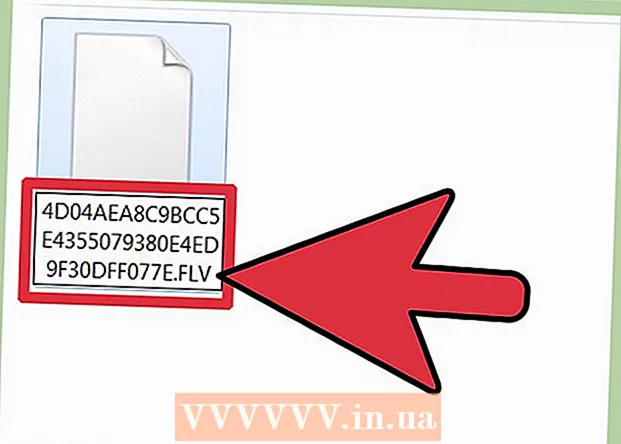作者:
Tamara Smith
创建日期:
19 一月 2021
更新日期:
1 七月 2024
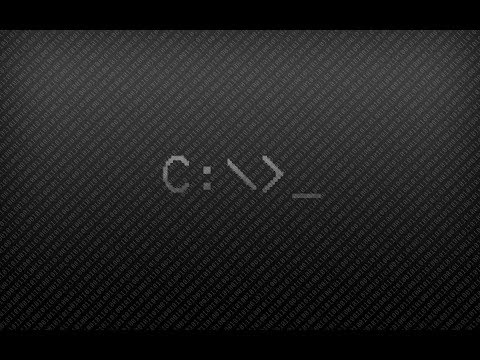
内容
您是否忘记了要与命令提示符一起使用的特定命令?您可以快速获得大多数作业的列表,以便可以搜索此列表并找到所需的作业。您也可以使用相同的功能来获取有关特定分配的其他信息。请参阅下文以了解操作方法。
踩
第1部分,共2部分:显示解释器中最重要和最常用的命令的列表
 请注意; TAKEOWN,NETSH和许多其他“更具侵入性”的命令将不在此处讨论。
请注意; TAKEOWN,NETSH和许多其他“更具侵入性”的命令将不在此处讨论。- 有关更多命令(但不是全部)的信息,您可以转到Microsoft Technet网站https://technet.microsoft.com/zh-cn/library/bb490890.aspx
 若要查看解释器中的内容以及正在使用的程序,请转到cmd文件夹。 转到计算机---> C:---> Windows ---> System32。具有“应用程序”类型(扩展名为.exe而不是扩展名为.dll)的程序是系统上解释器的当前可执行命令。
若要查看解释器中的内容以及正在使用的程序,请转到cmd文件夹。 转到计算机---> C:---> Windows ---> System32。具有“应用程序”类型(扩展名为.exe而不是扩展名为.dll)的程序是系统上解释器的当前可执行命令。  打开“命令”窗口后,转到命令提示符,然后键入应用程序的名称以及/? 属性(请参见下文),或在命令后键入单词/ help,以查看其功能以及如何使用它。
打开“命令”窗口后,转到命令提示符,然后键入应用程序的名称以及/? 属性(请参见下文),或在命令后键入单词/ help,以查看其功能以及如何使用它。  打开命令窗口。 您可以通过按以下方式打开“命令”窗口 ⊞赢+R. 打开运行框 指令。 Windows 8用户也可以单击 ⊞赢+X 并从菜单中选择命令提示符。
打开命令窗口。 您可以通过按以下方式打开“命令”窗口 ⊞赢+R. 打开运行框 指令。 Windows 8用户也可以单击 ⊞赢+X 并从菜单中选择命令提示符。  获取命令列表。 类型 帮助 然后按 ↵输入。出现可用命令列表。该列表按字母顺序排列。
获取命令列表。 类型 帮助 然后按 ↵输入。出现可用命令列表。该列表按字母顺序排列。 - 该列表通常比“命令”窗口长,因此您可能需要滚动查找所需的命令。
- 列表因Windows版本的不同而略有不同,因为偶尔会添加或删除命令。
- 清单旁边将显示作业的简短说明。
- 你可以做作业 帮助 随时在“命令”窗口中。
第2部分,共2部分:获得特定作业的帮助
 打开命令提示符。 您可以通过按以下命令打开命令提示符 ⊞赢+R. 打开运行框并输入字母 指令 输入。在Windows 8中,您也可以按 ⊞赢+X 并从菜单中选择命令提示符。
打开命令提示符。 您可以通过按以下命令打开命令提示符 ⊞赢+R. 打开运行框并输入字母 指令 输入。在Windows 8中,您也可以按 ⊞赢+X 并从菜单中选择命令提示符。  类型 帮助然后是命令。 例如,如果您想了解有关“ mkdir”命令的更多信息,请键入 帮助mkdir 然后按 ↵输入。其他信息将显示在下面。
类型 帮助然后是命令。 例如,如果您想了解有关“ mkdir”命令的更多信息,请键入 帮助mkdir 然后按 ↵输入。其他信息将显示在下面。  查看提供的信息。 您收到的信息量取决于任务及其复杂程度。帮助只能提供有关如何正确表达作业的信息,也可以提供有关如何比常规情况更多的信息。
查看提供的信息。 您收到的信息量取决于任务及其复杂程度。帮助只能提供有关如何正确表达作业的信息,也可以提供有关如何比常规情况更多的信息。